Tabloya naverokê
Ev tutorial rave dike ka referansa 3D li excelê çi ye û em çawa dikarin wê bikar bînin. Em ê her weha fêr bibin ka em çawa dikarin formulek 3D biafirînin ku daneyan di pelên xebatê yên cihêreng de kom bikin. Referansa 3D ya Excel jî wekî referanseke dîmenî jî tê zanîn ku yek ji mezintirîn taybetmendiyên referansa hucreyê ya excel e. Di vê gotarê de, em ê 2 mînakên bikaranîna referansek 3D li excelê bidin ku têgehê ji we re zelal bikin.
Daxistina Pirtûka Xebatê ya Pratîkê
Hûn dikarin pirtûka xebatê ya pratîkê ji vir dakêşin.
3D Reference.xlsx
Di Excel de Referansa 3D çi ye?
Heman şan an komek şaneyan li ser gelek pelên xebatê wekî 3D referans di Excel de tê binavkirin. Ew nêzîkatiyek hêsan û bilez e ku daneyên ji gelek pelên xebatê yên bi heman avahiyê re berhev dike. Em dikarin 3D referansê di excelê de li şûna taybetmendiya Consolidate Excel bi kar bînin.
Di Excel de Referanseke 3D biafirînin
Ji bo afirandina 3D referansa di excelê de li ser gelek pelên xebatê, em ê formulek gelemperî bikar bînin. Formula li jêr hatiye dayîn:
=Function(First_sheet:Last_sheet!cell) an,
=Function(First_sheet:Last_sheet!range) To Nimûneyên vê gotarê ronî bikin, em ê formulên jorîn di daneya jêrîn de bicîh bikin. Ji berhevokê, em dikarin bibînin ku em bi rêzê ve ji bo 3 sal 2019 , 2020 , û 2021 daneyên firotanê yên firoşkarên cihêreng hene.
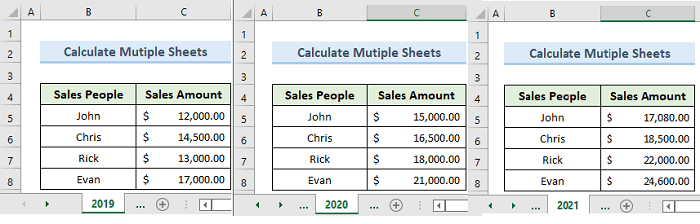
Em ê 3D bikar bînin Formula referansê ji bo hesabkirina mîqdara giştî ya firotanê di 3 salan de ji bo her firoşkarek di pelek din de bi navê Tevahî .
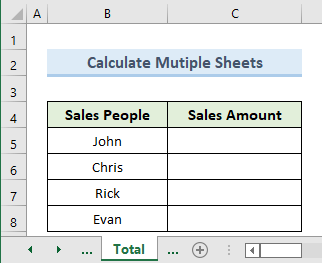
2 Bikaranînên guncav ên Referansa 3D di Excel de
1. Bikaranîna Referansa 3D di Excel de Bikaranîna Sernavê 3D di Excel de
1. Bihejmêre Tevahiya ji Pir Pelgeyan
Di mînaka yekem de, em ê bibînin ka em çawa dikarin hêjmara giştî ya firotanê ji bo hesab bikin. 3 sal di pelek nû ya bi navê Temam de. Ji bo pêkanîna vê rêbazê em ê gavên jêrîn bişopînin.
GAVAN:
- Ji bo destpêkê, herin pelê bi navê Tevahî .
- Ji bilî vê, şaneya C5 hilbijêre.
- Herweha, di wê şaneyê de formula jêrîn binivîsin:
=SUM('2019:2021'!C5) 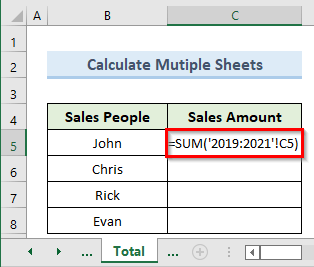
- Niha, pêl Enter bike .
- Ji ber vê yekê, di hucreya C5 de em distînin nirxa giştî ya hucreyê C5 ji hemû pelên xebatê yên di navbera 2019 heta 2021 .
- Piştî wê, Destêra dagirtin hacet ji şaneya C5 heta C8 .
- Axir, em encamên mîna wêneya jêrîn distînin.
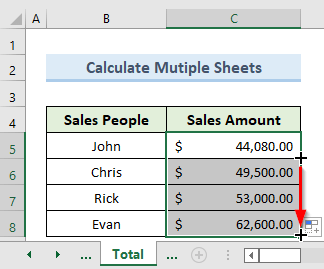
Zêdetir Bixwîne: Meriv çawa SUM û Referansa 3D di Excel de bikar tîne (Analîzek Berfireh)
2. Referansa 3D bikar bînin da ku nexşeyek çêbikin
Di rêbaza duyemîn, em ê bibînin ka em çawa dikarin bi karanîna 3D referansekê di excelê de chart biafirînin. Di wêneya jêrîn de, me databasek daneya firotanê heye. Bi karanîna vê databasê wekî referansê em ê nexşeyek di kargehek cûda de biafirînin.
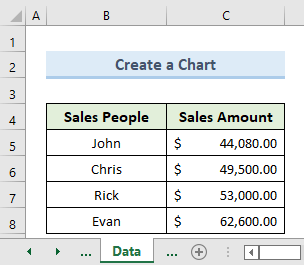
Werin em gavan bibîninbi referansê nexşeyek çêbike.
GAV:
- Pêşî, bi navê Chart rûpeleke nû ya vala veke.
- Ya duyemîn, herin tabloya Têxe .
- Ya sêyemîn jî, li ser pelika " Tevnenivîsa Stûnê an Barê Bixe " bikirtînin.
- Piştre, ji menuya daketî vebijarkek nexşeya bar hildibijêre
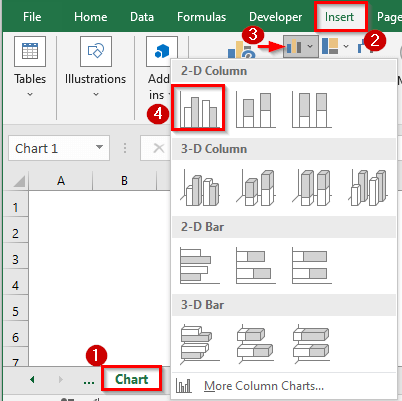
- Ji ber vê yekê, çalakiya jorîn nexşeyek vala vedigerîne.
- Piştre, li ser nexşeya vala rast-klîk bikin û li ser vebijarka Daneyên Hilbijêre bikirtînin.
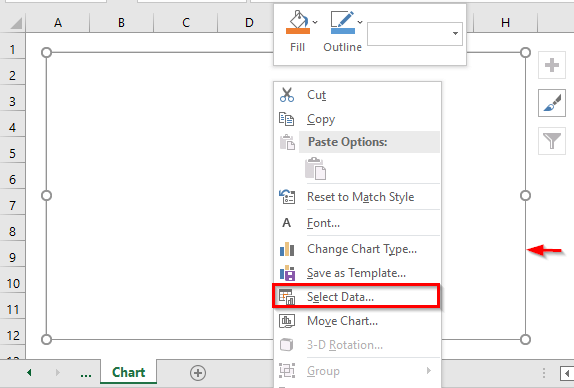
- Ji bilî vê, çalakiya jorîn qutiyeke diyalogê ya nû ya bi navê ' Çavkaniya Daneyê Hilbijêre ' vedike.
- Piştî wê, herin rûpela xebata çavkaniyê ya bi navê Daneyên . Rêzeya hucreyê ( B4:C8 ) ji wê pelgeyê hilbijêre.
- Niha, li ser OK bikirtînin.
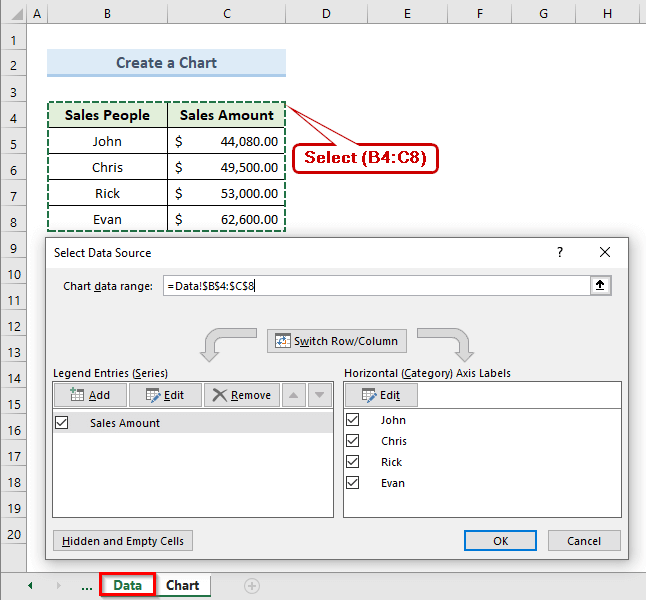
- Di dawiyê de, em dikarin nexşeya xweya xwestinê di wêneya jêrîn de bibînin.
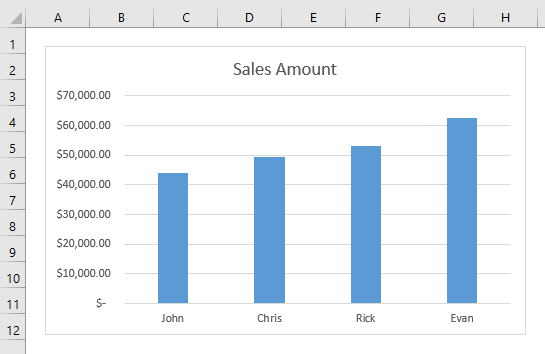
Bêhtir Bixwîne: 3D Referencing & amp; Di Excel-ê de Referansa Derveyî
Di Referansa Hucreya 3D ya Niha de Rûpelek Nû ya Excel lê zêde bike
Heta naha em dizanin ku 3D referansek di excel de gelek pelên xebatê di heman demê de vedihewîne. dem. Ger em bixwazin pelgeyek excelê ya nû li referansa xweya heyî zêde bikin. Di vê beşê de, em ê nîqaş bikin ka em çawa dikarin pelek excel li referansa hucreya xweya heyî zêde bikin. Ji bo pêkanîna vê rêbazê gavên jêrîn bişopînin.
S TEPS:
- Pêşî, pelek nû li dawiya pelê dawî zêde bike.
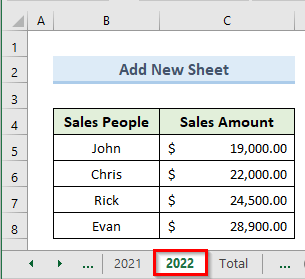
- Piştre, biçepelê Bi tevahî .
- Piştre, şaneya C5 hilbijêre. Formula berê mîna ya jêrîn biguherînin:
=SUM('2019:2022'!C5) 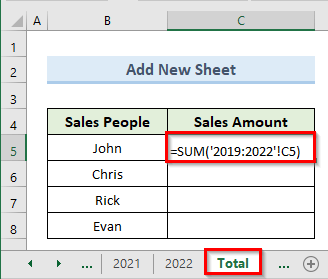
- Niha, pêl Enter bike .
- Di encamê de, di hucreyê de C5 em dikarin nirxa giştî ya hucreyê C5 ji hemî pelên xebatê yên di navbera 2019 de bibînin. ji bo 2022 .
- Piştî wê, amûra Destê dagirtin ji şaneya C5 kaş bikin C8 .
- Di dawiyê de, em encamên mîna wêneya jêrîn distînin. rûpelekê li xala yekem zêde bike paşê divê em argumana yekem a formula referansê biguherînin.
- Heke em di navbera her du pelên referansê de pelekê lê zêde bikin an jêbikin, formula referansê bixweber nûve dibe.
- 15>
Tiştên Bînin bîra xwe
- Divê em di hemî pelên xebatê de heman celeb daneyan bikar bînin.
- Eger pelxebat were barkirin an jêbirin, Excel dikare hê jî bi rêzika şaneya rast ve girê bide.
- Eger em pelgeyek xebatê di navbera pelgeya xebatê ya referansê de zêde bikin dê encam jî biguhere.
Encam
Di encamê de, fr Ji vê tutorialê re, em pê zanin ka referansa 3D di Excel de çi ye. Ji bo ku hûn jêhatîbûnên xwe biceribînin, pelgeya xebatê ya ku di vê gotarê de tê de dakêşin. Ger pirsên we hebin, ji kerema xwe şîroveyek li qutiya jêrîn bihêlin. Tîma me dê hewl bide ku bi lez û bez bertek nîşanî peyama we bide. Di pêşerojê de, çavê xwe ji bo zêdetirçareseriyên nûjen ên Microsoft Excel .

